엑셀 줄바꾸기, 텍스트 자동 줄바꿈
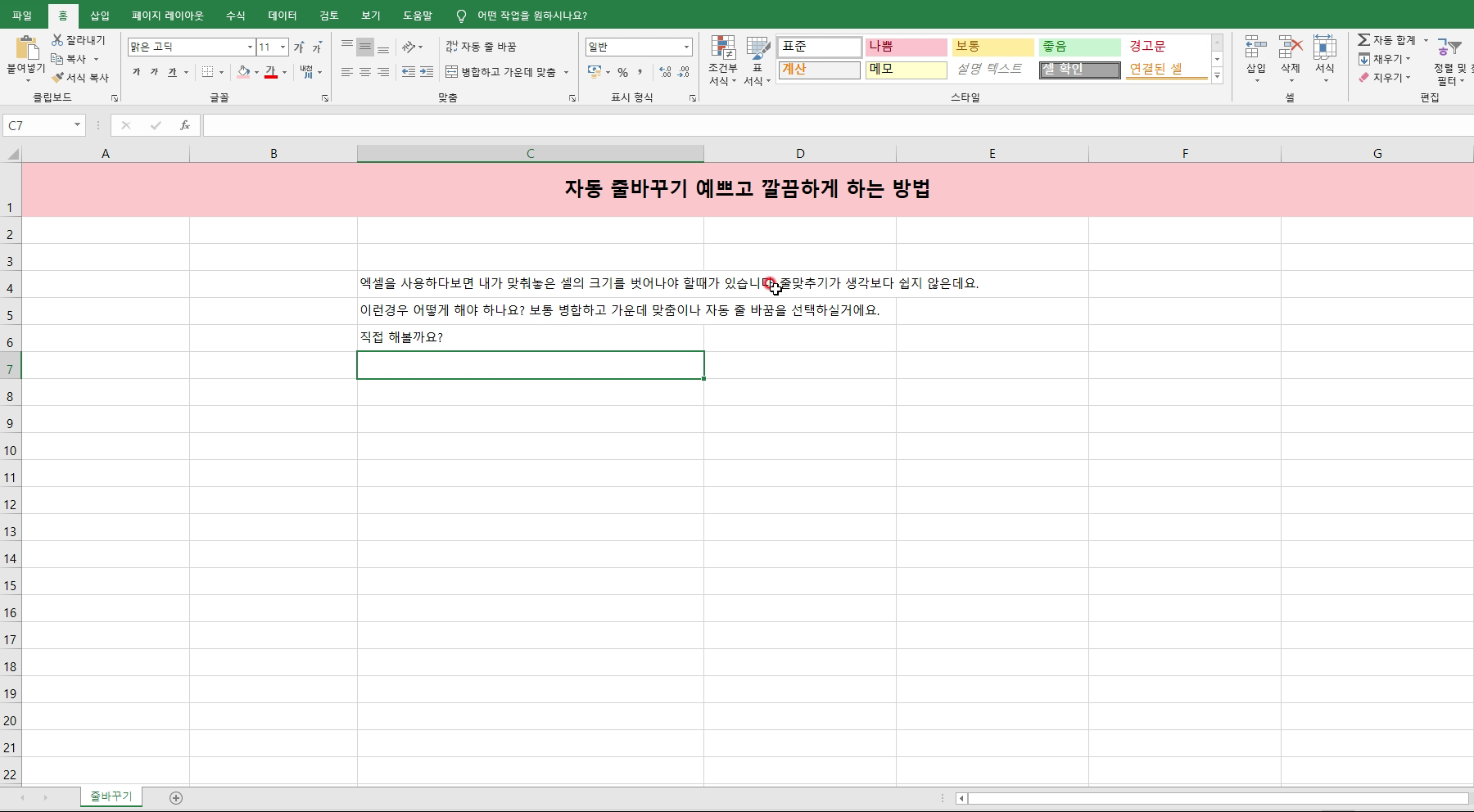
오늘 엑셀이야기는 줄 바꾸기 입니다. 문서를 사용하다보면 셀을 넘어가 줄을 바꿔야 하는 경우가 많은데요. 여러가지 방법이 있죠. 가장 쉬운 방법으로는 글씨 크기를 줄인다던가, 가로 셀을 늘리거나 병합하기 자동 줄 바꿈을 하는 방법인데요. 이런건 모두 알거에요. 저는 조금 더 깔끔한 방법을 알려드릴께요.
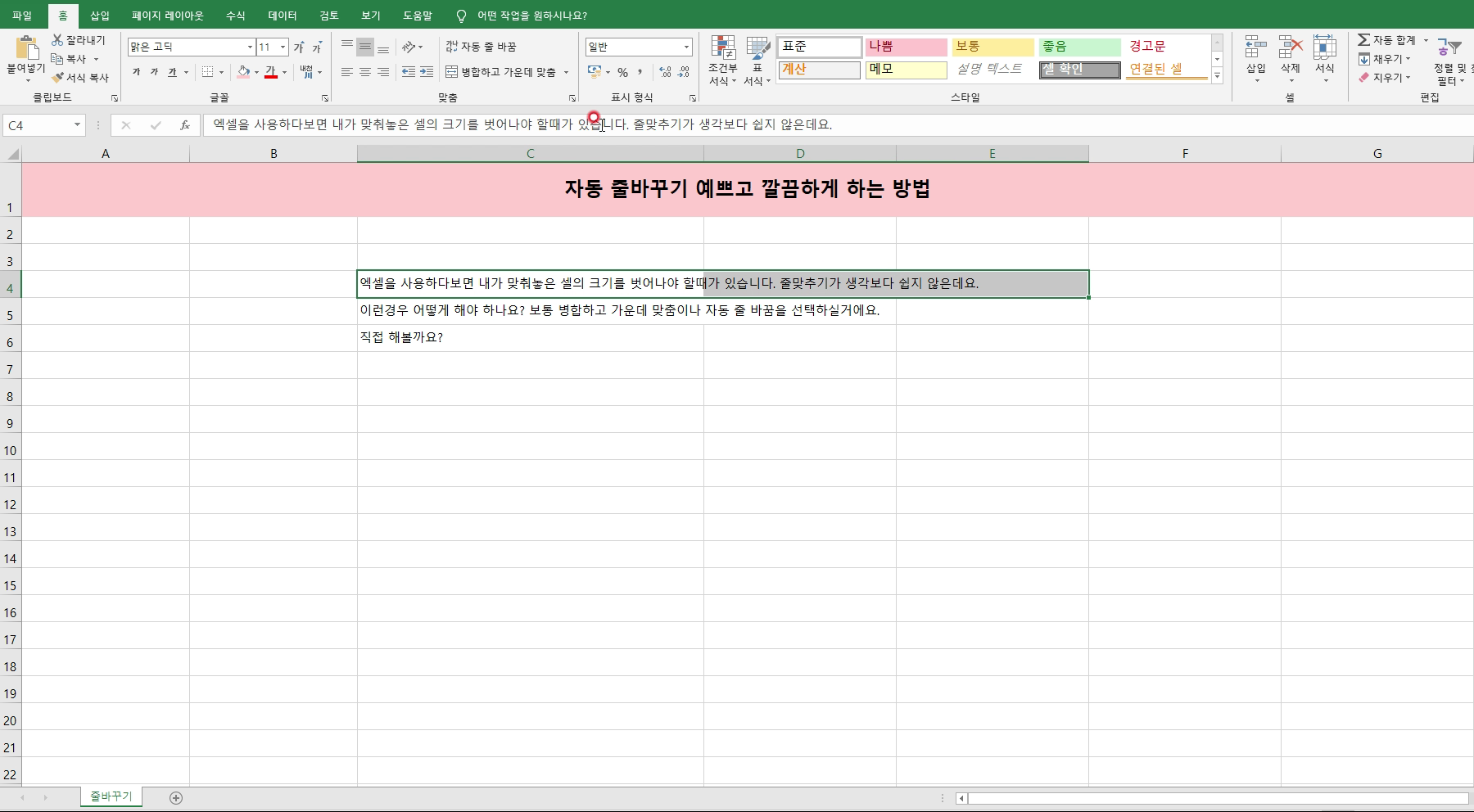
자, 이렇게 작성된 문서가 있다고 가정 해볼게요.

가장 쉬운 병합하고 가운데 맞춤을 해봤어요. 병합된 셀 안에 글이 모두 들어오지만 마음에 들지 않죠.

이번에는 아래에 있는 글을 바꿔 볼건데요. 가로셀 크기를 바꾸지(늘리지)않고 그대로 자동 줄 바꿈을 누르면 이렇게 나오게 됩니다. 어쩔 수 없이 세로셀 크기는 바꿔줘야 겠죠.

자, 정상적으로 바뀌었는데요. 지금 글에서 줄바꿈이 마음에 들지 않다면?
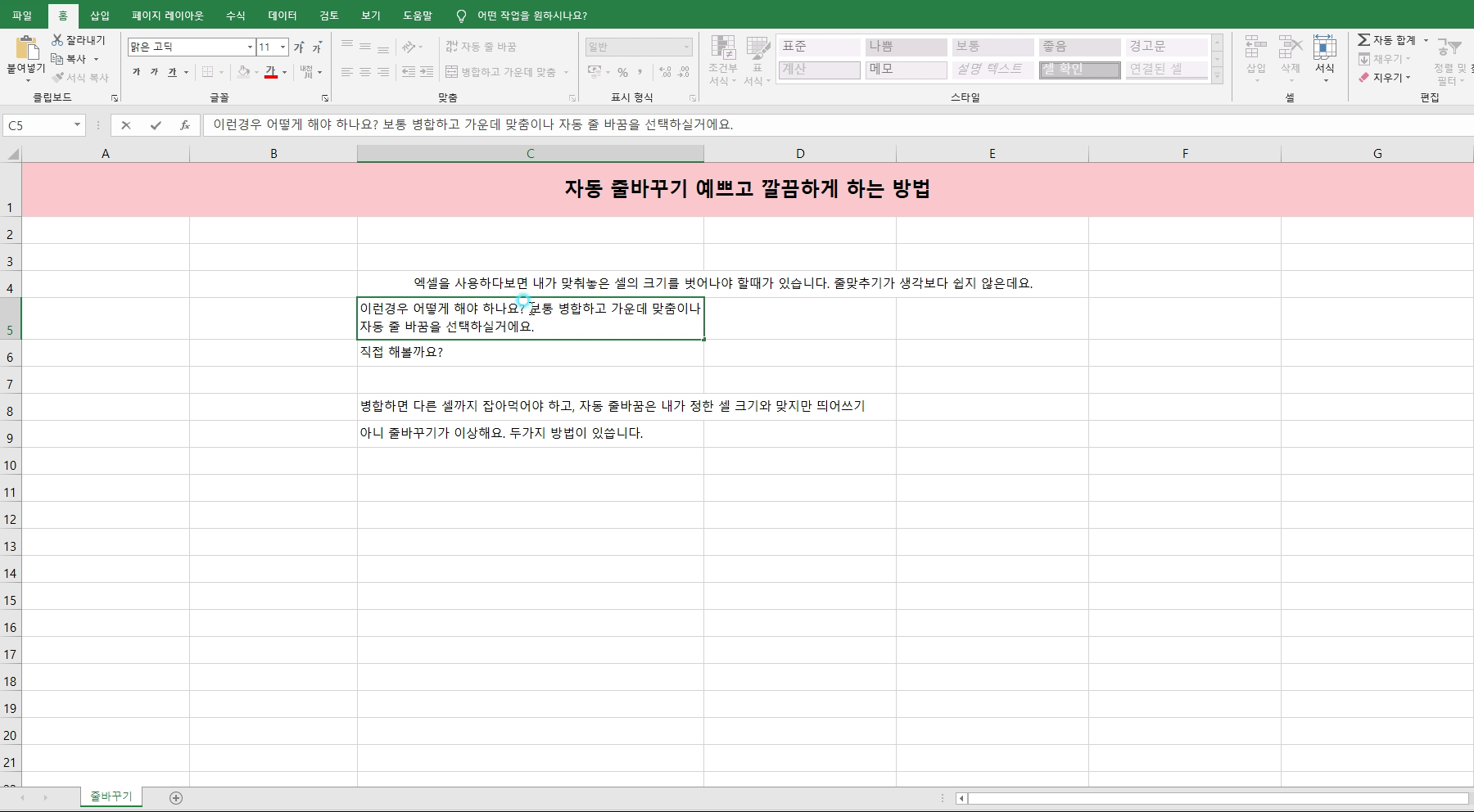
이 글은 특별히 줄바꿈이 이상해보이지 않고 보고서나 서류작성은 이렇게 하는게 맞지만 아무리 엔터를 쳐봐도 일반 다른 문서처럼 글이 아래로 내려가지 않습니다. 이럴때 답답하죠.

초보적인 방법은 '스페이스바'를 눌러 띄어쓰기로 줄을 밀어버리는 방법이에요.

하지만 이건 글씨크기나 셀 크기를 조절하면 다시 엉망이 됩니다. 그렇땐 이렇게 해보세요.
Alt키를 누른 상태에서 Enter키를 누르는 방법입니다. 그럼 워드나 한글 인터넷에서 사용하는 것처럼 아래로 한칸 내려가게 됩니다. 보통 엑셀에서 엔터를 사용하면 다음 칸으로 내려가는에 Alt를 누르고 엔터를 치면 해당셀 그대로에서 줄만 바뀌게 됩니다.

이 문서처럼 내가 원하는 글에서 줄을 바꿀수 있어요.

또 다른 방법이 있는데요. 글씨 크기를 조절하는 것과 큰 차이 없지만 이건 한번에 변환해주기 때문에 글씨 크기를 조절하더라도 셀에 줄을 맞추거나 칸에 맞추고 싶은 분들에게 추천하는 방법이에요.
원하는 셀에서 마우스 오른쪽 버튼 서식으로들어가서 맞춤탭을 클릭해주세요. 아래에 보이는 텍스트 조정에 셀에 맞춤 보이시나요? 체크 후 확인.

글씨가 아주 작아졌죠.. 그래서 어떻게든 저 셀안에 글을 넣어야 하는 분들 말고는 사용하고 싶지 않을거에요.

자, 글이 어떻게 될지 모르는데 항상 알트를 누르고 엔터를 누르면 나중에 어떻게 맞춰야 하는지 궁금한분들을 위해 알려드릴께요. 미리 작성된 문서인데요. 자동 줄바꿈은 되어있는 상태에서 예쁘게 줄만 바꿔 정렬할거에요.
물론 회사에서 사용하는 자료에서는 줄을 바꾸지 않고 저렇게 쓰는게 맞아요. 하지만 난 줄을 바꾸고 싶다면.

문서가 작성된 다음에도 해당 글에서 Alt+Enter를 눌러주시면 됩니다. 똑같아요. 그리고 엑셀에서 문맥을 만들어 공백을 주고 싶다면 셀 하나를 넘겨도 되지만, Alt와 엔터를 한번 더 눌러주세요. 그럼 공간이 하나 더 생길거에요.
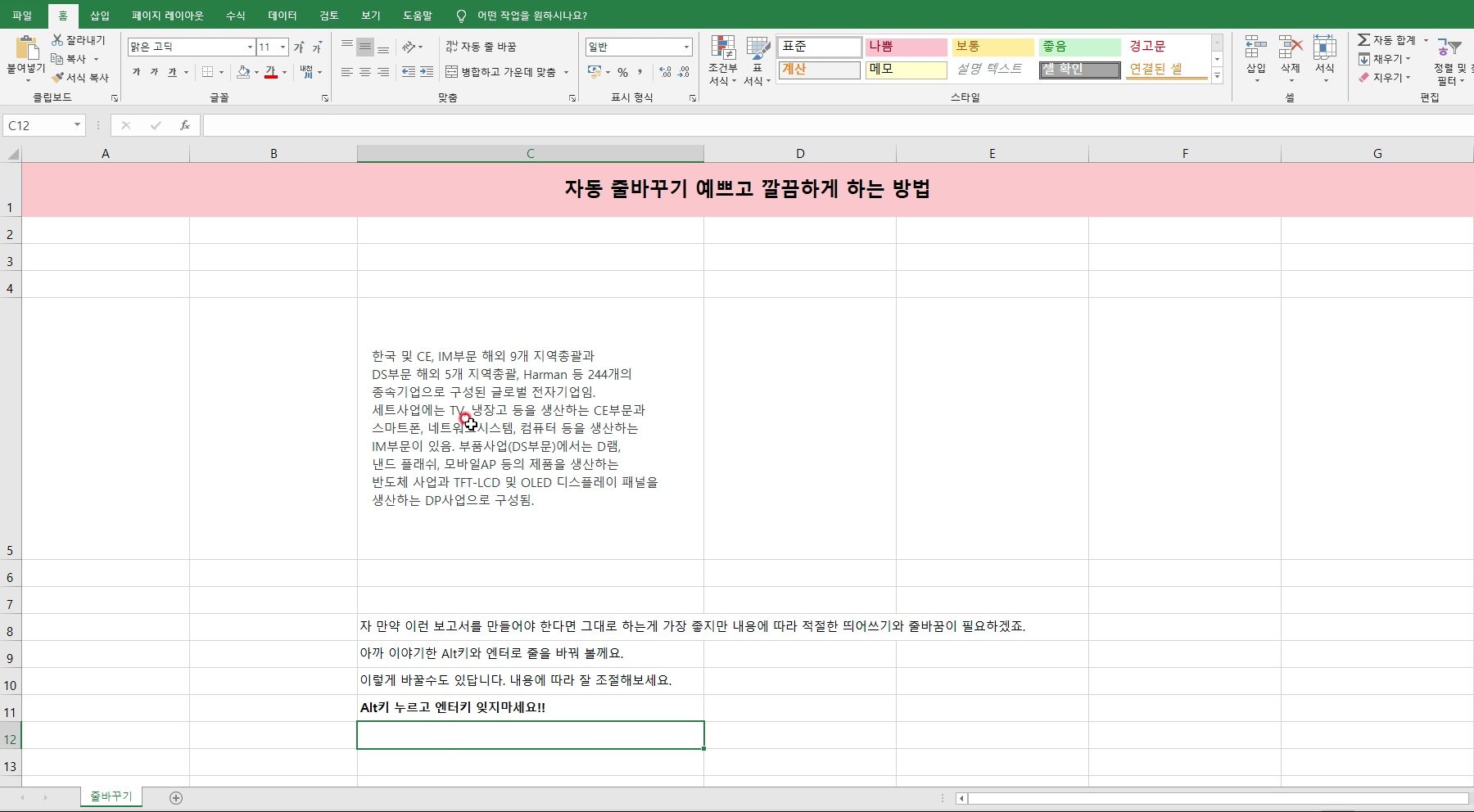
참 쉽죠? 스크린샷 하는 것 보다 동영상으로 화면을 찍고 영상을 캡쳐하는게 더 편해서 이렇게 하고 있는데요. 어차피 영상은 있으니 나중에는 영상도 같이 편집해서 올려보도록 할께요.
'IT 컴퓨터' 카테고리의 다른 글
| 모바일 게임순위 Top 100 (0) | 2020.12.11 |
|---|---|
| PC게임 순위 TOP30 최신판 (0) | 2020.12.04 |
| 엑셀 특수문자 다양한 사용법, 단축키 (0) | 2020.12.01 |
| 다음 실시간 검색어 순위 (0) | 2020.11.26 |




댓글